怎样用MathType为PPT演示文稿添加公式
来源:网络收集 点击: 时间:2024-06-14【导读】:
MathType作为一款专业的公式编辑软件,也能为演示文稿和文档编辑公式,实为一款十分优秀的软件,那么如何才能用MathType来为演示文稿添加公式呢?方法/步骤1/5分步阅读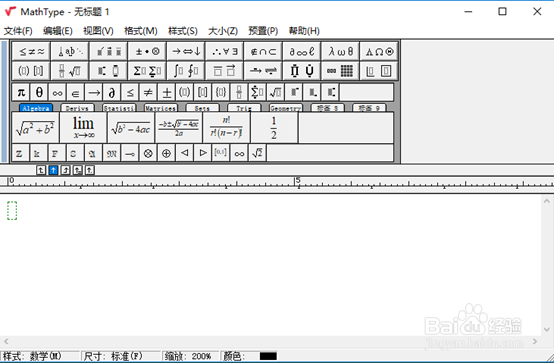 2/5
2/5 3/5
3/5 4/5
4/5 5/5
5/5
第一步:下载并安装MathType。
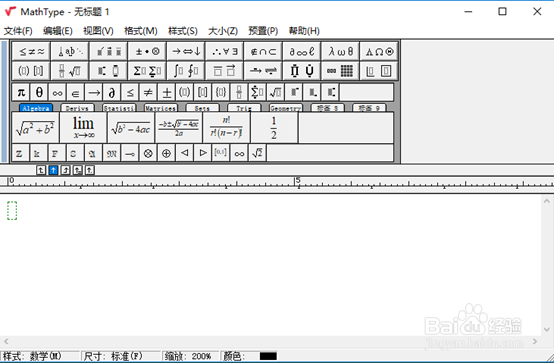 2/5
2/5第二步:插入公式,新建一个PPT,打开PPT后我们看到在顶部编辑栏中出现了MathType选项,这是因为数学公式编辑器MathType本身就可以作为office的插件使用,所以我们打开PPT后它自动成为PPT中可操作的一部分。选择合适的位置然后点击MathType选项卡,在左侧有插入公式一栏,点击即可插入公式。
 3/5
3/5第三步:编辑公式,MathType作为一款公式编辑软件自然在公式编辑方面具有其优势,在编辑界面我们可以看到,界面总体可分为两个部分:上方是编辑栏,下方是显示栏,而在编辑栏中又分为两个部分,上方主要是各种符号,而下方主要是各种公式。并且在编辑栏下方那一栏中又有多个公式选项卡,我们可以根据需求直接找到相应的简易公式以便编辑。
 4/5
4/5第四步:编辑后的公式是类似于文本框的,我们可以直接选择该公式然后调节大小,并为其设置自定义动画。这样的话,就可充分发挥PPT的演示功能,更好的让学生思考和记住该公式。
 5/5
5/5就这样,在演示文稿中插入公式的过程就基本结束了,相比于直接用PPT编辑公式,MathType更方便也更专业。尤其是对于数学或物理教师,以及科研工作者撰写论文,数学公式编辑器MathType都能起到很好的作用。
版权声明:
1、本文系转载,版权归原作者所有,旨在传递信息,不代表看本站的观点和立场。
2、本站仅提供信息发布平台,不承担相关法律责任。
3、若侵犯您的版权或隐私,请联系本站管理员删除。
4、文章链接:http://www.1haoku.cn/art_902074.html
上一篇:csgo怎么取消left
下一篇:玉树叶上有斑点怎么办
 订阅
订阅